如何在Excel中轻松对数字进行排名并跳过空单元格?
无论您是在处理大型数据集还是只需要整理数据,对Excel中的数字进行排名都是一项常规工作。然而,在处理空单元格时,此过程可能会变得稍微复杂一些。但别担心!在本视频中,我们将引导您学习一种快速简便的方法,以便在Excel中对数字进行排名,同时跳过遇到的任何空单元格。
在本教程结束时,您将学习如何结合使用Excel函数和公式来按升序或降序对数字进行排名,同时正确处理空单元格。此方法通过提供此常见数据处理任务的简化解决方案,从而节省您的时间和精力。因此,如果您准备好提高您的Excel技能,并掌握在优雅地处理空单元格的同时对数字进行排名的技巧,那么让我们开始吧!
轻松对数字进行排名并跳过空单元格
在这里,我们将首先创建两个辅助列,然后使用公式,最后使用自动填充柄来完成任务。让我们来看一个简单的过程,学习如何轻松地对数字进行排名并跳过Excel中的空单元格。
步骤1
考虑一个Excel表格,其中您列出的分数类似于下图。
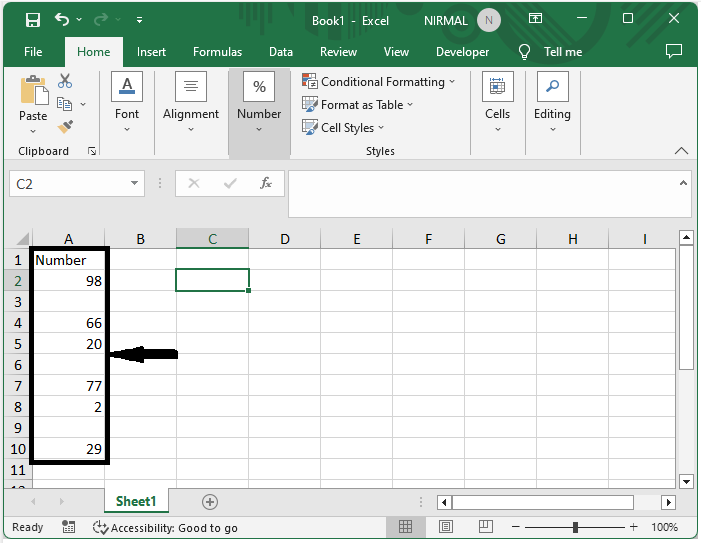
首先,要获得第一个辅助列,单击一个空单元格并输入公式:
=IF(ISBLANK($A2),"",VALUE($A2&"."&(ROW()−ROW($B$2)))) 并单击回车键,然后使用自动填充柄向下拖动。
空单元格 > 公式 > 回车 > 拖动。
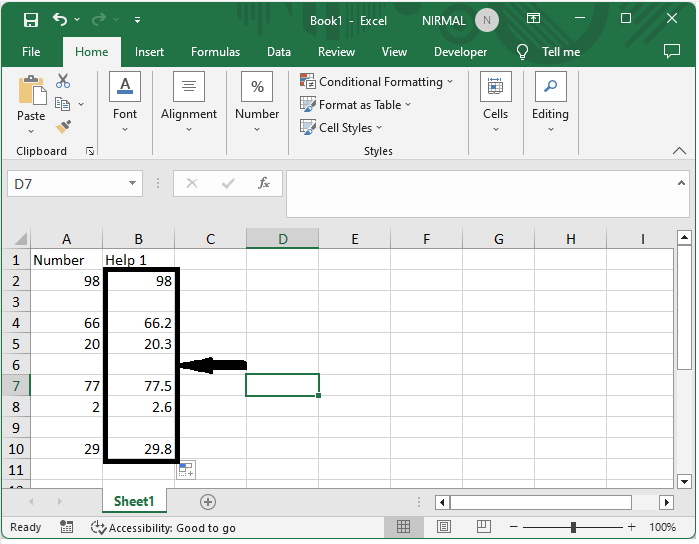
步骤2
然后,要获得第二个辅助列,单击空单元格并输入公式:=SMALL($B$2:$B$10,ROW()−ROW($C$1)) 并单击回车键,然后使用自动填充柄向下拖动。
空单元格 > 公式 > 回车 > 拖动。

步骤3
最后,要对单元格进行排名,单击空单元格并输入公式:
=IFERROR(MATCH($B2,$C$2:$C$10,0),"") 并单击回车键,然后拖动以填充所有排名。
空单元格 > 公式 > 回车 > 拖动。
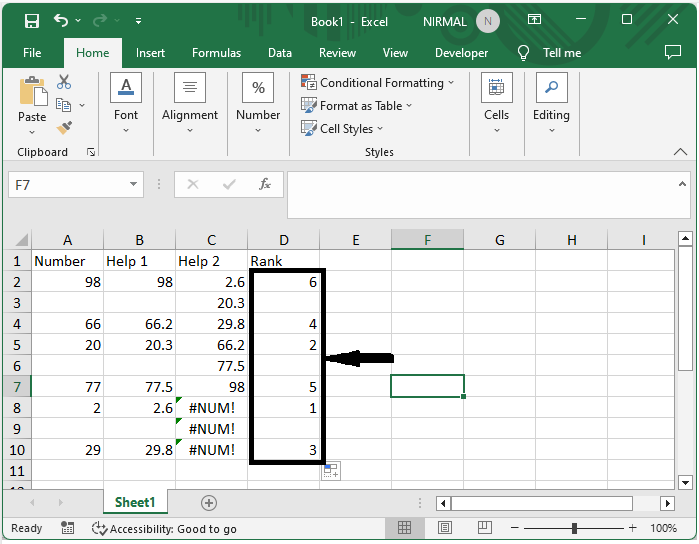
注意:
如果您想按降序对分数进行排名,请使用以下公式:
=IF(ISNA(RANK(A2,A$2:A$8)),"",RANK(A2,A$2:A$8))
结论
在本教程中,我们使用了一个简单的示例来演示如何轻松地在Excel中对数字进行排名并跳过空单元格,以突出显示特定数据集。


 数据结构
数据结构 网络
网络 关系数据库管理系统(RDBMS)
关系数据库管理系统(RDBMS) 操作系统
操作系统 Java
Java iOS
iOS HTML
HTML CSS
CSS Android
Android Python
Python C语言编程
C语言编程 C++
C++ C#
C# MongoDB
MongoDB MySQL
MySQL Javascript
Javascript PHP
PHP